मैक से आईपैड में आईट्यून्स के साथ / बिना फोटो ट्रांसफर कैसे करें
"मेरे मैक पर एक फ़ोल्डर में कुछ तस्वीरें हैं।"डेस्कटॉप। मैं उन्हें अपने iPad के कैमरा रोल में चाहता हूं। मैं नहीं चाहता कि आईट्यून्स सिंकिंग का उपयोग करें क्योंकि मैं सिर्फ अपने iPad कैमरा ऐप में जोड़े गए पिक्स का यह एकल गुच्छा चाहता हूं। क्या मैं मैक फ़ोल्डर से आईपैड के बिना आईपैड में फोटो कॉपी कर सकता हूं? "
आईओएस डिवाइस से कंप्यूटर पर तस्वीरें निर्यात करना हैमैक और आईपैड / आईफोन के बीच स्थानांतरित होने वाली तस्वीरों के संदर्भ में चीजें आसान हैं, जबकि काफी आसान है। यदि आपके पास आपके मैक कंप्यूटर पर लाखों टन चित्र संग्रहीत हैं और किसी भी समय और कहीं भी उनके लिए सुलभ होना चाहते हैं, तो आप iPad Pro / Mini / Air में फ़ोटो आयात करने पर विचार कर सकते हैं। अपनी पोर्टेबिलिटी और उच्च रिज़ॉल्यूशन स्क्रीन के साथ, iPad मित्रों और परिवारों के साथ फ़ोटो देखने और साझा करने के लिए सुखद बनाता है। इस पोस्ट में 2 सरल तरीके शामिल हैं मैकबुक प्रो / एयर / आईमैक से आईपैड में फोटो कैसे ट्रांसफर करें के साथ या iTunes का उपयोग किए बिना।
- विधि 1: iPad के उपयोग से iPad के लिए सिंक iPhoto पिक्चर्स
- विधि 2: टेनशेयर iCareFone के साथ मैक से iPad के लिए आयात तस्वीरें
विधि 1: iPad के उपयोग से iPad के लिए सिंक iPhoto पिक्चर्स
आमतौर पर आईओएस फ़ाइलों को स्थानांतरित करने के उल्लेख पर आईट्यून्स पहली पसंद है। निम्नलिखित में, मैं आपको दिखाऊंगा कि iPhoto लाइब्रेरी से iPad Pro / Air / Mini में चित्रों को कैसे स्थानांतरित किया जाए।
- 1. अपने आईपैड को केबल के माध्यम से मैक ओएस एक्स कंप्यूटर से कनेक्ट करें। यदि यह पहले से ही खोला नहीं गया है, तो iTunes स्वचालित रूप से लॉन्च होगा।
- 2. iOS डिवाइस आइकन और फिर तस्वीरें टैब पर क्लिक करें।
- 3. "से सिंक तस्वीरों" विकल्प के तहत iPhoto चुनें। मैक पर बाद के फोटो ऐप के लिए, यह "फोटो" होगा। या आप मैक पर एक फ़ोल्डर बना सकते हैं अगर तस्वीरें iPhoto लाइब्रेरी में नहीं हैं। निर्यात किए जाने वाले एल्बम, ईवेंट या फ़ेस द्वारा फ़ोटो निर्दिष्ट करें।
- 4. सिंक पर क्लिक करें और तस्वीरें iPad में जोड़ दी जाती हैं। जब सिंकिंग प्रक्रिया समाप्त हो जाती है, तो आप iTunes विंडो के शीर्ष पर एक पदोन्नति देख सकते हैं। अब आप अपने iPad को डिस्कनेक्ट कर सकते हैं।

हालांकि, जैसा कि इस पोस्ट की शुरुआत में मामला बताता है, लोग iTunes का उपयोग करके मैक से iPad तक फ़ोटो सिंक करने के इच्छुक नहीं हैं। 3 मुख्य कारण इस स्थिति को जन्म दे सकते हैं।
उपयोगकर्ता फ़ोटो कॉपी करने के लिए iTunes का उपयोग करने के लिए तैयार क्यों नहीं हैं?
- 1. iTunes आपके iPad पर मौजूदा फ़ोटो और अन्य फ़ाइलों को मिटा सकता है।
- 2. केवल फ़ोल्डर के लिए सहायक। हस्तांतरित होने के लिए आप केवल एक तस्वीर नहीं उठा सकते।
- 3. हटाए गए फ़ोटो को फिर से iTunes के माध्यम से किया जाना चाहिए। (कैमरा रोल पर कोई डिलीट टैब नहीं दिखाया गया है)
इसलिए मैं तीसरे पक्ष को दृढ़ता से सलाह देता हूंआपके संदर्भ के लिए सॉफ्टवेयर Tenorshare iCareFone। यदि आप कुछ डॉलर खर्च करने का मन नहीं रखते हैं तो यह पूरी तरह से काम करने वाली तस्वीरें आयात कर सकता है। आइट्यून्स की तुलना में, यह मैक या iPad से डेटा खोने के बिना एक या एक से अधिक तस्वीरें निर्यात करने में सक्षम बनाता है, और यह सभी iPad मॉडल और मैक ओएस संस्करण 10.14 / 10.13 / 10.12 और इसके तहत भी संगत है।
विधि 2: टेनशेयर iCareFone के साथ मैक से iPad के लिए आयात तस्वीरें
ITunes के अलावा, आप iPhoto / iTunes के बिना iPad को फ़ोटो सिंक करने के लिए Mac के लिए Tenorshare iCareFone का लाभ ले सकते हैं। कदम काफी सरल हैं।
- 1. यूएसबी केबल के साथ मैक ओएस कंप्यूटर के लिए अपने आईपैड में आईओएस फाइल ट्रांसफर करने वाला सॉफ्टवेयर और प्लग इन करें। और फिर फाइल मैनेजर> फोटो पर जाएं।
- 2. आयात पर क्लिक करें और यह स्वचालित रूप से आपके लिए एक विंडो को पॉप अप करने के लिए iPad पर फ़ोटो स्थानांतरित करने के लिए एक स्थान का चयन करेगा।
- 3. उसके बाद अपने iPad पर फ़ोटो भेजना शुरू करने के लिए Open पर क्लिक करें।
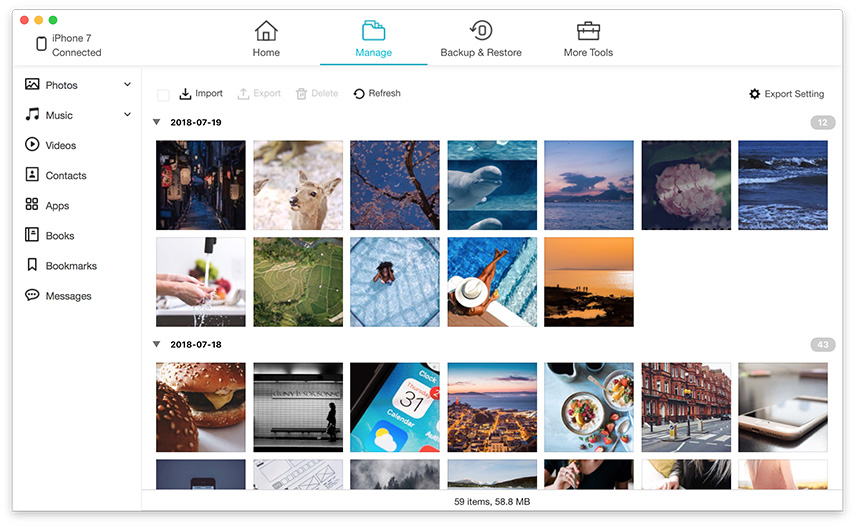

किया हुआ! कुछ ही मिनटों के भीतर, आप अब iPad पर सभी चित्रों को स्वतंत्र रूप से देख सकते हैं। आओ और इस iTunes वैकल्पिक सॉफ्टवेयर को हिट करें जिसे आपको अब मैक के लिए याद नहीं करना चाहिए।









